
При подозрении, что скорость интернета ниже, чем та, которая заявлена в тарифе провайдера, или в других случаях, любой пользователь может самостоятельно проверить это. Существует целый ряд онлайн сервисов, предназначенных для проверки скорости доступа в интернет, и в этой статье речь пойдет о некоторых из них. Кроме этого, скорость интернета можно приблизительно определить и без этих сервисов, а например, с помощью торрент-клиента. Также может быть полезно: Как проверить скорость Интернета на телефоне.
Стоит отметить, что как правило, скорость Интернета бывает несколько ниже той, что заявлена провайдером и тому есть целый ряд причин, прочесть о которых можно в статье: Почему скорость Интернета ниже заявленной провайдером
Примечание: если при проверке скорости Интернета вы подключены по Wi-Fi, то скорость обмена трафиком с роутером может стать ограничителем: многие недорогие роутеры при соединениях L2TP, PPPoE не «выдают» по Wi-Fi более примерно 50 Мбит в секунду. Также, прежде чем узнать скорость Интернета, убедитесь, что у вас (или на других устройствах, в том числе ТВ или консолях) не запущен торрент-клиент или что-то еще, активно использующее трафик.
Как проверить скорость Интернета онлайн на Яндекс Интернетометр
У Яндекса имеется свой собственный онлайн сервис Интернетометр, позволяющий узнать скорость Интернета, как входящую, так и исходящую. Для того, чтобы воспользоваться сервисом, выполните следующие шаги.
- Зайдите на Яндекс Интернетометр — https://yandex.ru/internet
- Нажмите кнопку «Измерить».
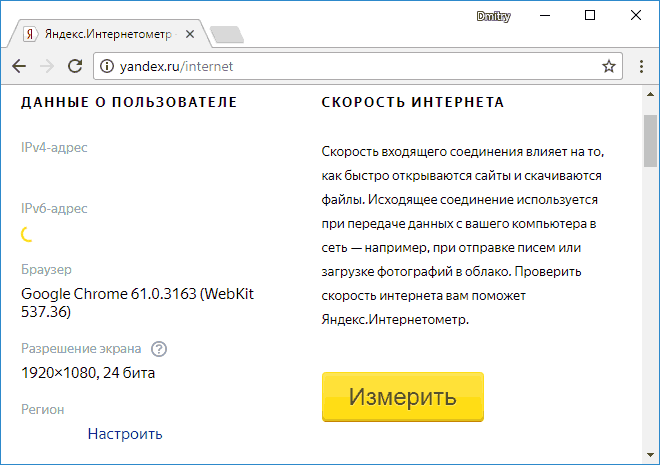
- Дождитесь получения результата проверки.
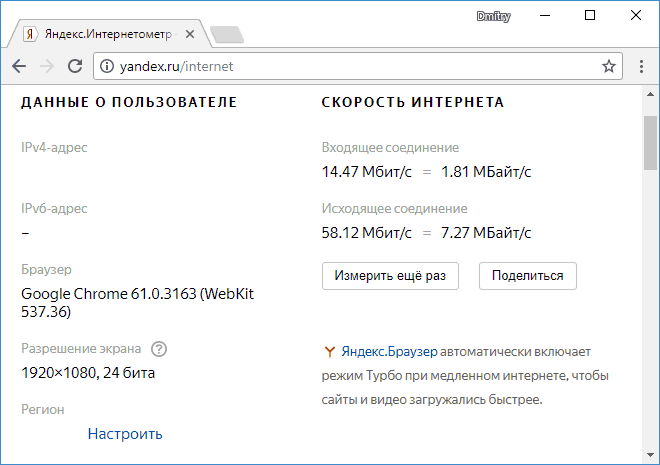
Примечание: в ходе проверки заметил, что в Microsoft Edge результат скорости скачивания ниже, чем в Chrome, а скорость исходящего соединения и вовсе не проверяется.
Проверка входящей и исходящей скорости на speedtest.net
Пожалуй, один из самых популярных способов для проверки скорости соединения — сервис speedtest.net. При заходе на этот сайт, на странице вы увидите простое окно с кнопкой «Начать проверку» или «Begin test» (или Go, в последнее время работает несколько версий оформления данного сервиса).
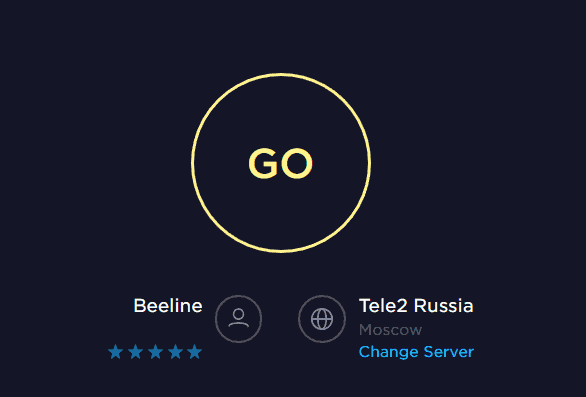
По нажатию этой кнопки, вы сможете наблюдать процесс анализа скорости отправки и загрузки данных (Стоит отметить, что провайдеры, указывая скорость по тарифу, как правило, имеют в виду скорость именно загрузки данных из интернета или Download speed — т.е. ту скорость, с которой можноскачивать что-либо из интернета. Скорость отправки может отличаться в меньшую сторону и в большинстве случаев это не страшно).
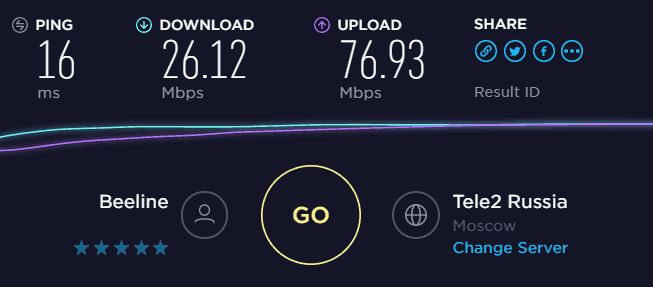
Кроме этого, прежде чем приступать непосредственно к проверке скорости на speedtest.net, вы можете выбрать сервер (пункт Change Server), который будет использоваться — как правило, если выбран сервер, который находится ближе к вам или обслуживается тем же провайдером, что и у вас, в результате получается более высокая скорость, иногда даже выше заявленной, что не является совсем корректным (может быть, что доступ к серверу осуществляется в рамках локальной сети провайдера, а потому результат получается выше: попробуйте выбрать другой сервер, можно в другом регионе, чтобы получить более реальные данные).
В магазине приложений Windows 10 присутствует также приложение Speedtest для проверки скорости Интернета, т.е. вместо использования онлайн-сервиса можно использовать его (в нем, помимо прочего, ведется история ваших проверок).
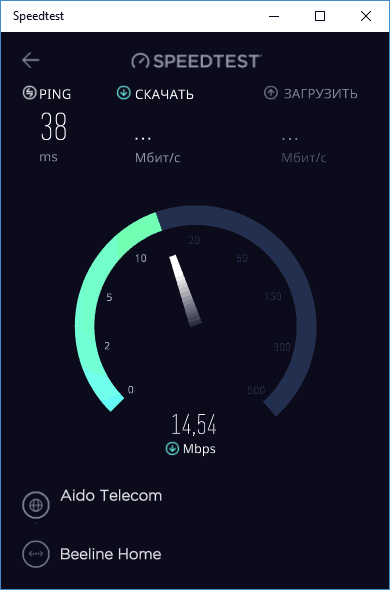
Сервисы 2ip.ru
На сайте 2ip.ru Вы сможете найти множество различных сервисов, так или иначе связанных с интернетом. В том числе и возможность узнать его скорость. Для этого на главной странице сайта на вкладке «Тесты» выберите «Скорость интернет соединения», укажите единицы измерения — по умолчанию стоят Кбит/сек, но, в большинстве случаев, удобнее использовать значение Мбит/сек, т.к. именно в мегабитах в секунду указывают скорость интернет-провайдеры. Нажимаем «тестировать» и ждем результатов.
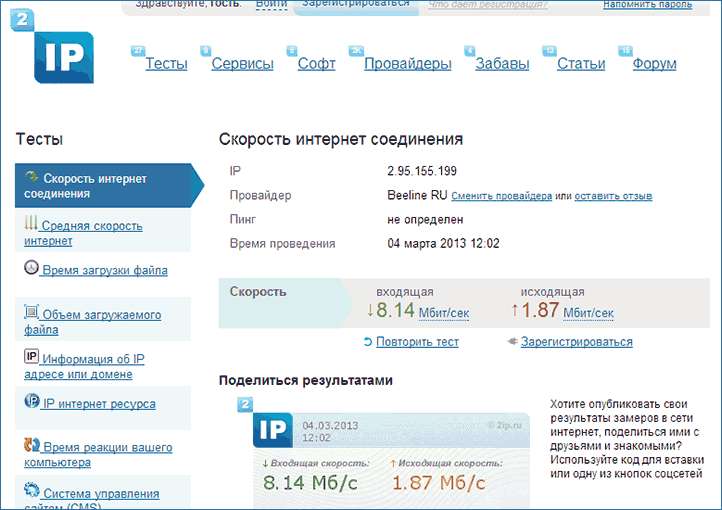
Результат проверки на 2ip.ru
Проверка скорости с помощью торрента
Еще один способ более или менее достоверно узнать, какова максимальная возможная скорость скачивания файлов из интернета — воспользоваться торрентом. Вы можете прочитать, что такое торрент и как им пользоваться по этой ссылке.
Итак, для того, чтобы узнать скорость скачивания, найдите на торрент трекере какой-либо файл, имеющий значительное число раздающих (1000 и больше — лучше всего) и не слишком большое количество личеров (скачивающих). Поставьте его на загрузку. При этом не забудьте отключить загрузку всех остальных файлов в вашем торрент-клиенте. Ожидайте, пока скорость не поднимется до своего максимального порога, что произойдет не сразу, а через 2-5 минут. Это и есть приблизительная скорость, с которой вы можете скачивать что-либо из интернета. Обычно она оказывается близкой к скорости, заявленной провайдером.
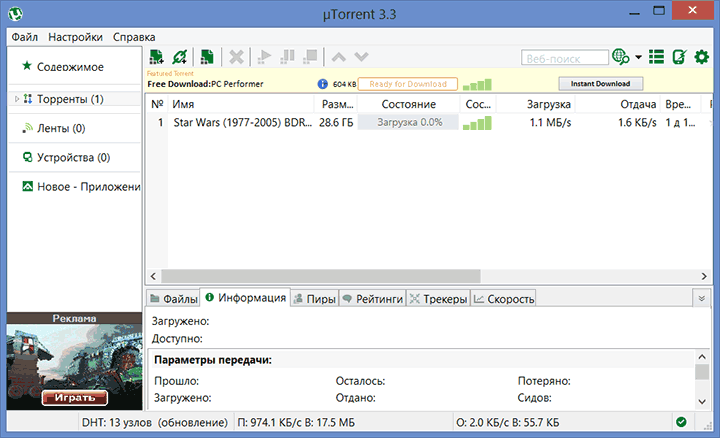
Тут важно отметить: в торрент-клиентах скорость отображается в килобайтах и мегабайтах в секунду, а не в мегабитах и килобитах. Т.е. если торрент-клиент показывает 1 МБ/сек, то скорость загрузки в мегабитах составляет 8 Мбит/сек.